时间:2021-06-27 10:19:24 作者:陈坤 来源:系统之家 1. 扫描二维码随时看资讯 2. 请使用手机浏览器访问: https://m.xitongzhijia.net/xtjc/20210627/216114.html 手机查看 评论 反馈
最近,许多网友问小编说如何解决win10开始键没反应的问题?此故障比较常见,刚接触电脑的朋友们不懂怎么修复。win10开始键没反应很多操作都完成不了,怎么办?就此疑问,小编教你修复win10开始键没反应问题,有需要的朋友快来看看吧!
win10开始键没反应解决方法:
具体方法如下:
1、打开运行窗口。
windows10系统:右击屏幕左下角win标志,在弹出的菜单中找到“运行”,点击进入运行窗口。
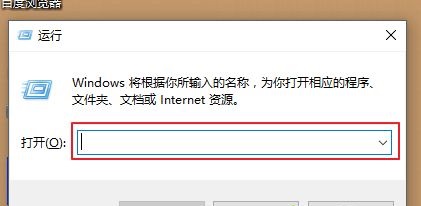
2、在搜索窗口输入“regedit”,打开注册表编辑器。
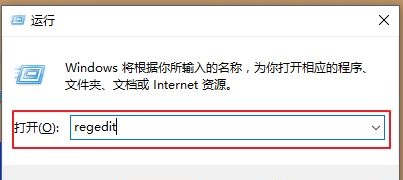
3、在在注册表“HKEY_CLASSES_ROOT”主键下找到“lnkfile”字符串值项。打开它。
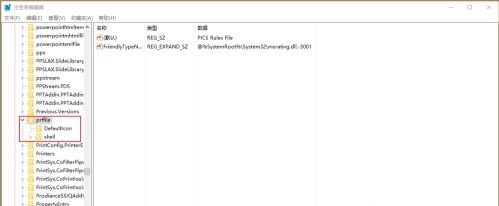
4、在右侧右击它,会出现一个菜单,点击“新建”,在二级菜单里选择“字符串值”。
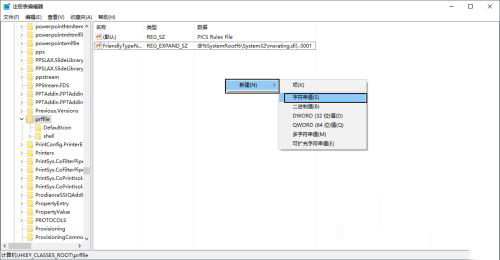
5、在名称那里输入“IsShortcut”即可,其他的不用填。
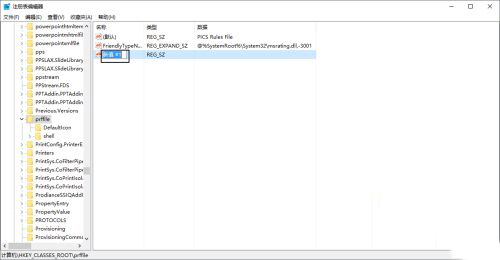
6、然后在注册表“HKEY_CLASSES_ROOT”主键下找到“lnkfile”字符串值项。打开它,在右侧右击它,会出现一个菜单,点击“新建”,在二级菜单里选择“字符串值”。在名称那里输入“IsShortcut”即可,其他的不用填。
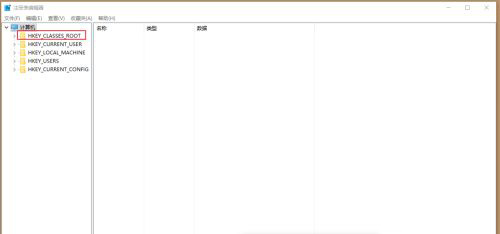
7、最后重启计算机。你会奇迹般的发现开始键能按了。
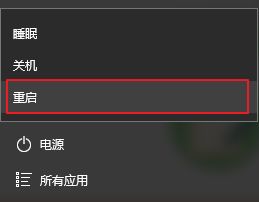
发表评论
共0条
评论就这些咯,让大家也知道你的独特见解
立即评论以上留言仅代表用户个人观点,不代表系统之家立场